Das Samsung Galaxy Note 10 wird oft im Zuge eines neuen Vertrags erworben, bei welchem eine neue Sim Karte enthalten ist. Jede neue Sim karte hat auch einen neuen Pin.
Wollen Sie sich diesen Pin nicht extra merken, dann hilft Ihnen die nachfolgende Anleitung weiter, um den Sim Karten Pin zu ändern.
Unsere nachfolgende Anleitung erklärt Ihnen die einzelnen Schritte im Detail:
Sim Pin in Android ändern – Einstellungen
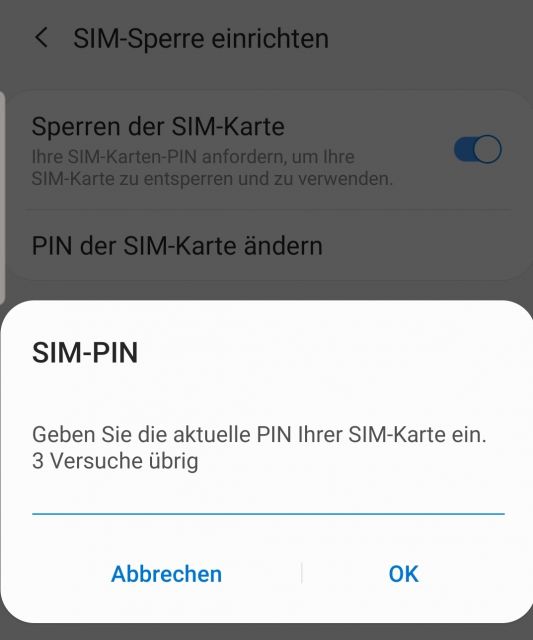
- Öffnen Sie auf dem Samsung Galaxy Note 10 die Android Einstellungen.
- Gehen Sie nun in diesem Menü nach unten zu „Biometrische Daten und Sicherheit" und wählen Sie den Menüeintrag aus.
- Von dort aus navigieren Sie nun bitte zu "Andere Sicherheitseinstellungen".
- Im nächsten Untermenü von Android finden Sie nun "Sim Sperre Einrichten".
- Öffnen Sie nun "Pin der Sim Karte ändern".
- Sie müssen nun einmal den alten Sim Karten Pin eingeben und anschließend Ihren Wunsch-Pin setzen.
Danach ist der neue Sim Karten Pin aktiv und Sie können somit Ihre eigene Zahlenkombination verwenden, welche hoffentlich leichter zu merken ist, als es die von Ihrem Mobilfunk Anbieter ist.
Sie kennen nun die nötigen Schritte, um die Sim Karte, welche in ihrem Samsung Galaxy Note 10 eingelegt ist, anzupassen.

 Manuel beschäftigt sich seit mehr als 15 Jahren mit Technik, insbesondere mit Handys, Smartphones und PC-Systemen und teilt seine Leidenschaft hier im Blog mit Anderen. Wenn er jemandem bei einem Technik Problem helfen kann, dann freut er sich besonders darüber.
Manuel beschäftigt sich seit mehr als 15 Jahren mit Technik, insbesondere mit Handys, Smartphones und PC-Systemen und teilt seine Leidenschaft hier im Blog mit Anderen. Wenn er jemandem bei einem Technik Problem helfen kann, dann freut er sich besonders darüber.